Adaptar el volumen lógico después de ampliar la SSD (Windows Server 2022 y Windows Server 2025)
Utilice la función «Imprimir» al final de la página para crear un PDF.
VPS
En este artículo te explicamos cómo puedes ajustar el volumen lógico de tu SSD tras aumentar el espacio de almacenamiento en un VPS con Microsoft Windows Server 2022 o Microsoft Windows Server 2025.
Si realizaste un cambio de plan para aumentar el almacenamiento SSD de tu VPS, tras el cambio deberás adaptar la configuración del disco en el servidor. A continuación, te mostramos cómo hacerlo utilizando el ejemplo de ampliación del volumen C:
Requisitos
- Realizaste un cambio de plan para ampliar el almacenamiento SSD de tu VPS
- Reiniciaste el servidor después de aumentar el almacenamiento SSD
- Iniciaste sesión en el servidor como administrador
- Haz clic con el botón derecho del ratón en la tecla Windows.
- Haz clic en Administración de discos. Se abrirá la ventana Administración del equipo y se mostrará la partición de tu(s) SSD(s). El espacio de almacenamiento añadido se muestra con el estado No asignado.
Nota
Si no puedes ver el espacio libre en la administración de discos, presiona la tecla F5.
- Haz clic con el botón derecho en la partición que deseas ampliar.
- Haz clic en Extender volumen. Se abrirá el asistente para extender volúmenes.
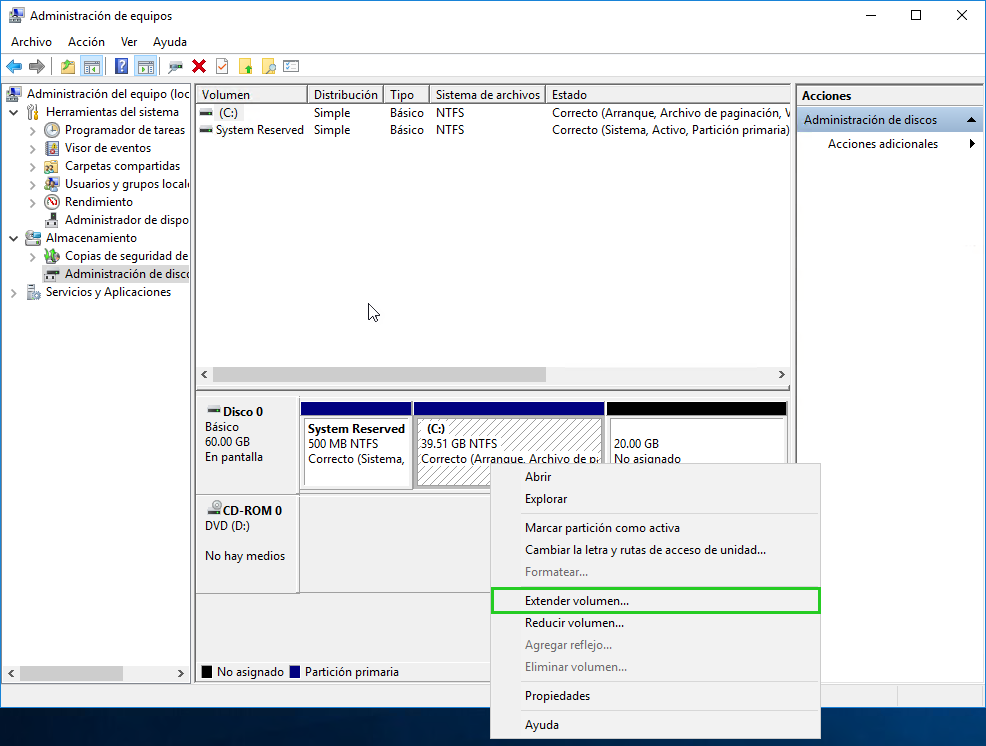
- Haz clic en Siguiente.
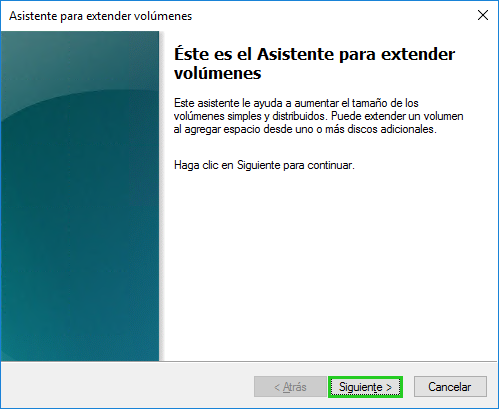
Especifica el tamaño del espacio que deberá añadirse. La configuración predeterminada muestra el espacio máximo disponible.

- Haz clic en Siguiente.
- Haz clic en Finalizar.
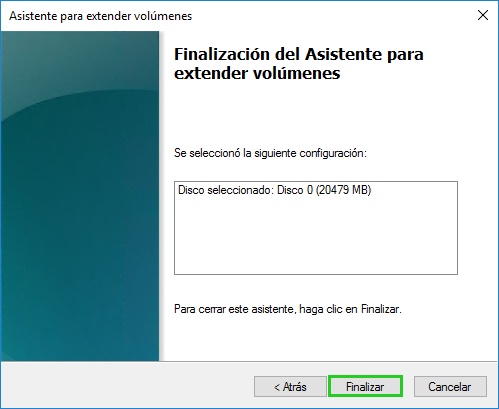
Ahora, el volumen se ampliará.